
[BetterDiscord]2つ以上のDiscordアカウントをすぐに切り替えられるプラグイン
ご閲覧いただきありがとうございます。
Discordユーザーの中にはメイン垢とサブ垢など2つ以上アカウントを持っていて、いちいちログアウトしたりログインしたりしてアカウントを切り替えている人がいると思います。正直言って面倒くさいですよね。
今回はBetterDiscordとAccountSwitcherを使って一瞬でアカウントを切り替えることが出来るようにしたいと思います。
BetterDiscordの導入
まずは大本となるBetterDiscordを導入していきます。
これはDiscordのテーマを変えたりプラグインを導入できるようにしたりするソフトです。マイクラで言うForgeみたいな感じです。
ここからインストーラーをダウンロードできます

ページの赤丸のところをクリックすればダウンロードが始まります
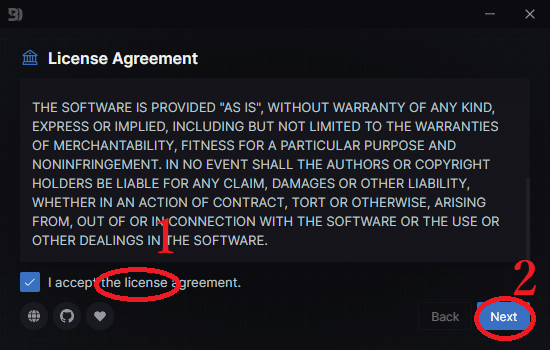
インストーラーをクリックすると利用規約が出るのでしっかり読んでから左下の"I accept the license agreement."をクリックして"Next"をクリック
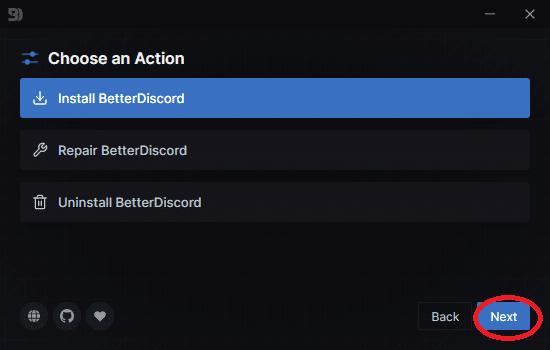
インストールの種類を聞かれるので元から選択されている"Install BetterDiscord"のまま"Next"をクリック
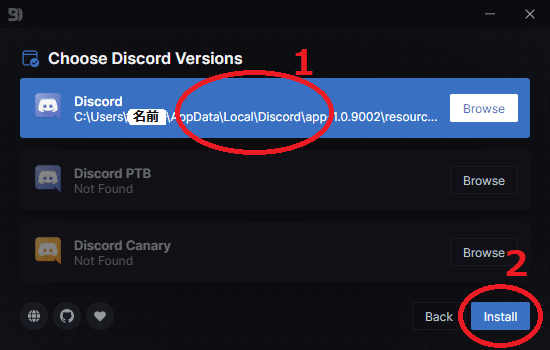
一番上のDiscordをクリックしてから"Install"をクリック
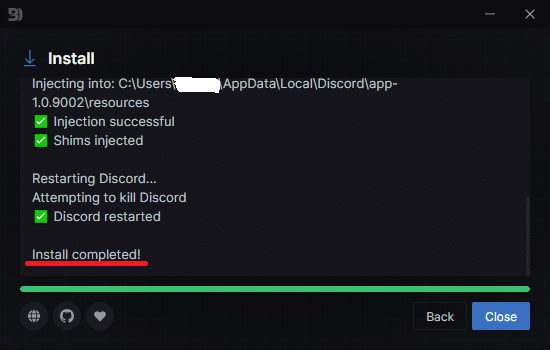
このように"Install completed"の表記が出れば成功です。自動でDiscordが開くと思います
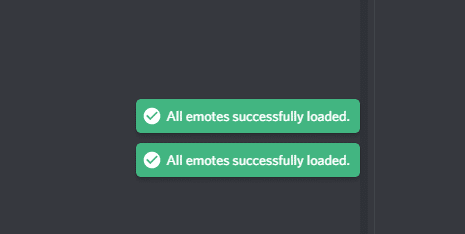
Discordを開いたときにこのようなポップアップが出れば導入が成功しています

Discordの設定の下部にBETTERDISCORDの項目が増えていることを確認してください。もし無ければ最初からやり直してください。
AccountSwitcherの導入
それではいよいよAccountSwitcherを導入していきます。
AccountSwitcherはここからダウンロードできます

ページ最下部の"Download"の目次を探して、リンクをクリックします

するとよくわからない文字列がズラーっと並んでいると思いますがこの状態でCtrl+Sを押します

すると、名前を付けて保存が出てくると思うので、名前を変えずにそのまま保存してください

Discordに戻って設定→BETTERDISCORD→プラグインと進んでください
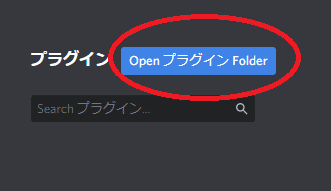
上部にある"Open プラグイン Folder"をクリックします

その開いたフォルダの中に、先ほどダウンロードした”AccountSwitcher.plugin.js”を入れます

するとDiscord側に前提プラグインの導入を求められるので、"Download"を押して続行します

今現在、プラグインフォルダはこの二つが入っていると思います

この2つをオンにしてDiscordを再起動します
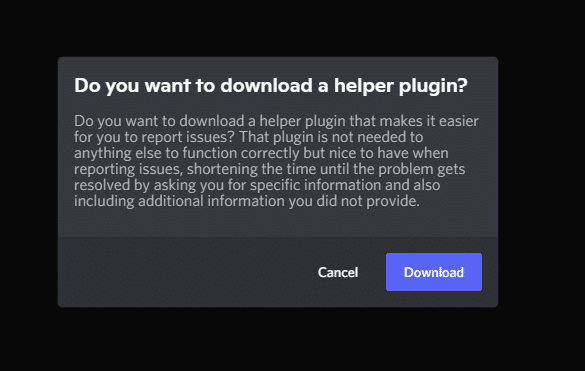
再起動すると、バグレポートを送信するプラグインを導入するか尋ねられるので、ダウンロードしましょう

再び設定からBetterDiscordのプラグインに行くと、AccountSwitcherの項目に歯車マークが追加されていると思います。これで導入自体は完了しました。次の項目でAccountSwitcherの設定を行っていきたいと思います。
AccountSwitcherの設定

先ほどのAccountSwitcherの歯車マークを押すと、このような画面が出てくると思います。真ん中あたりの"Save Account"を押します

そうすると今ログインしているアカウント情報がAccountSwitcherに保存されました。
そうしたら一度"Done”を押して今のDiscordアカウントからログアウトして、登録したいもう一つのアカウントにログインします
そのアカウントでもう一度、設定→BETTERDISCORD→プラグインのAccountSwitcherの歯車マークからSave Accountを押すと

今ログインしているアカウント情報も保存されました。3つ目以降のアカウントも登録したい場合は同じ手順を繰り返せば登録することが出来ます。
最後にアカウントをスイッチするキーの割り当てをします
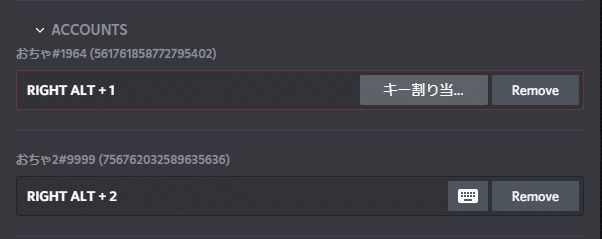
アカウント名の右下あたりにあるキーボードマークをタッチするとキー割り当てをすることが出来ます。個人的には右Alt+数字が一番使い勝手がいいんじゃないかなと思います。ここはお好みで設定してください。

これで設定したキー(Alt+1,Alt+2)を押せば動画のようにアカウントを切り替えられると思います
ご参考になれば幸いです。ではまた。
